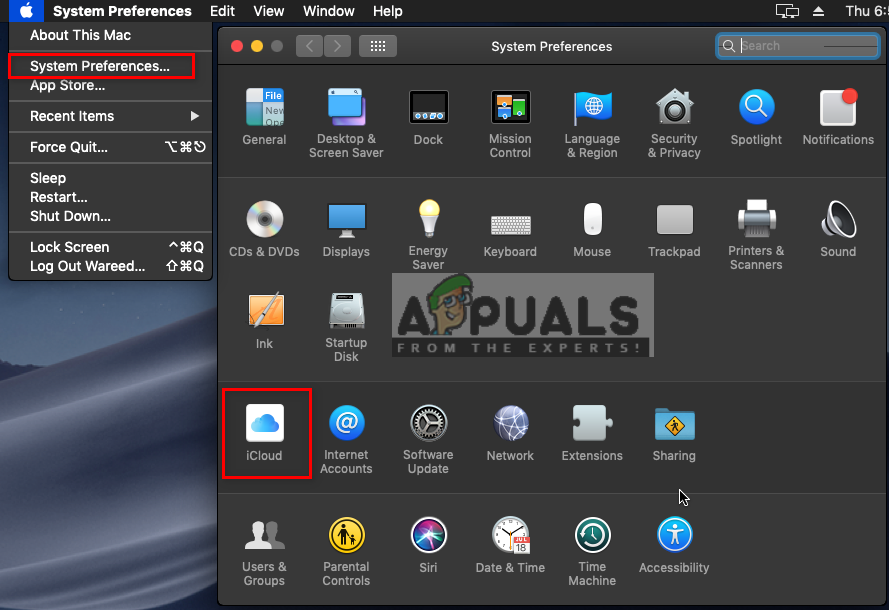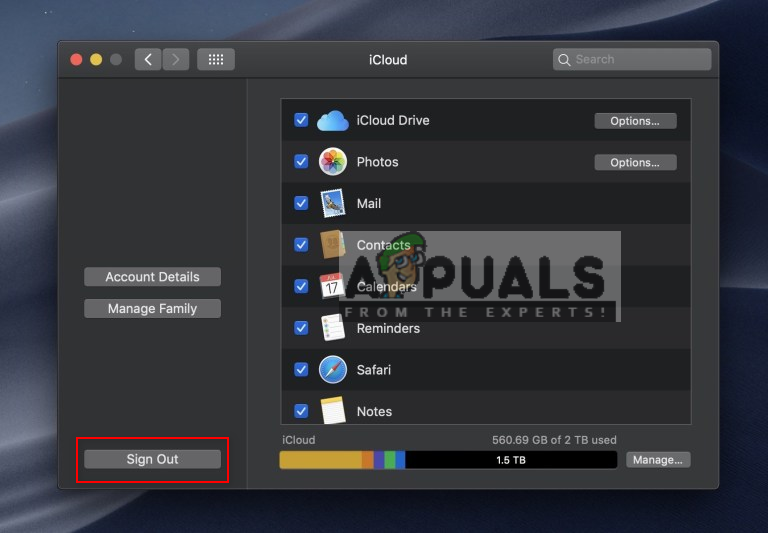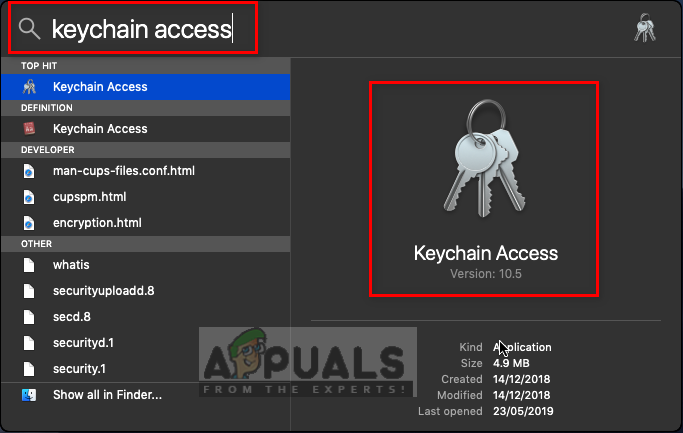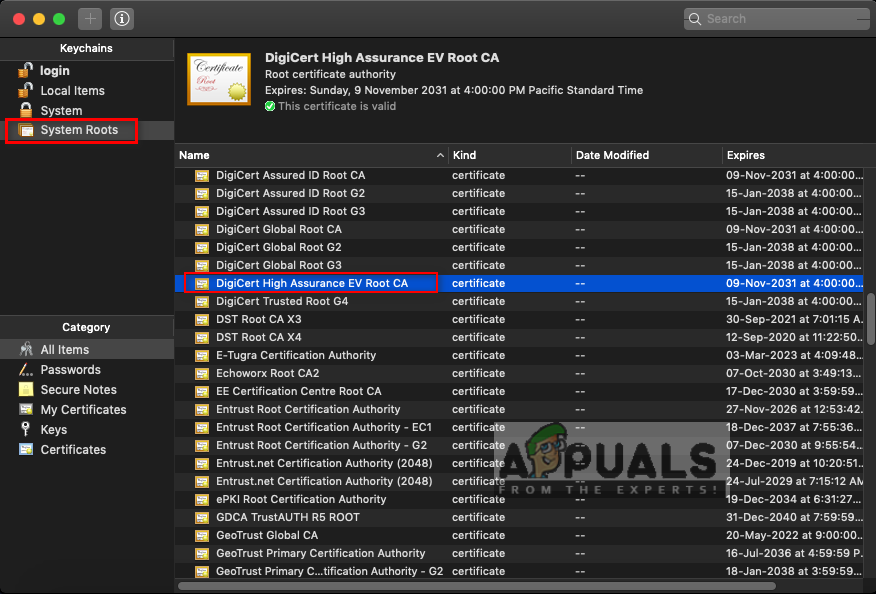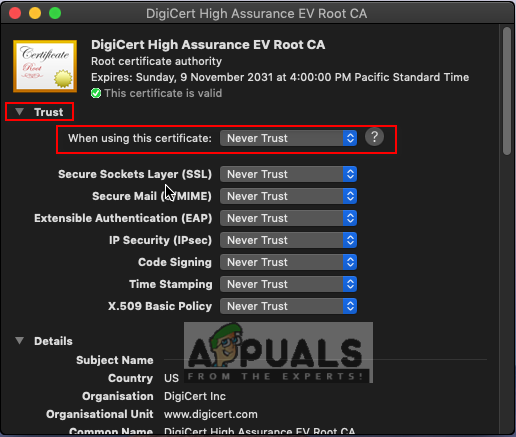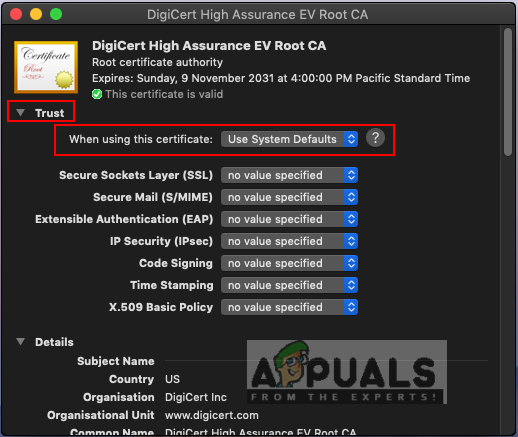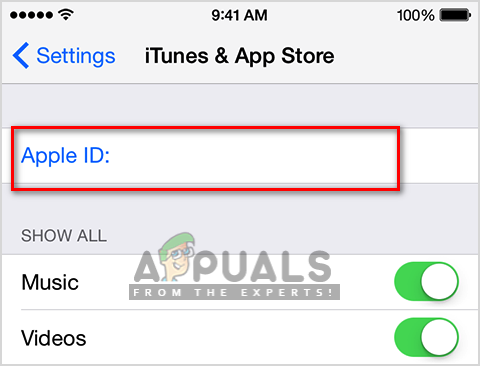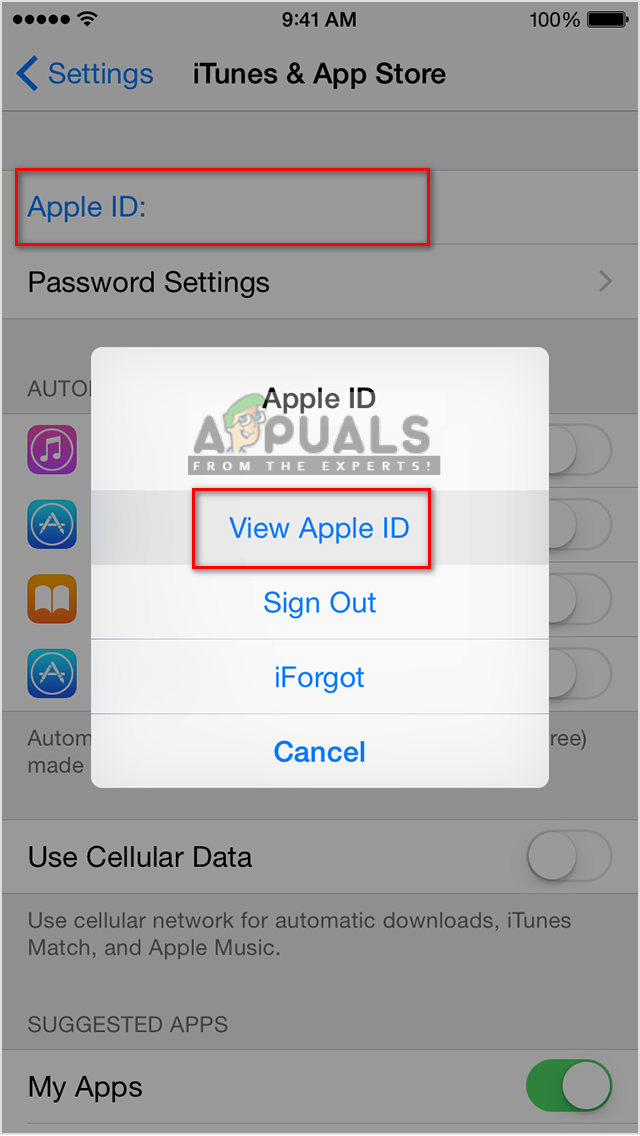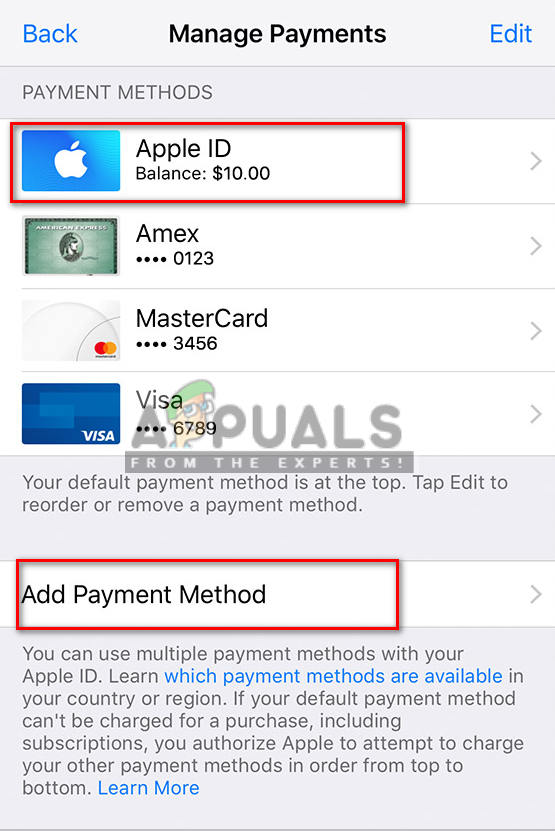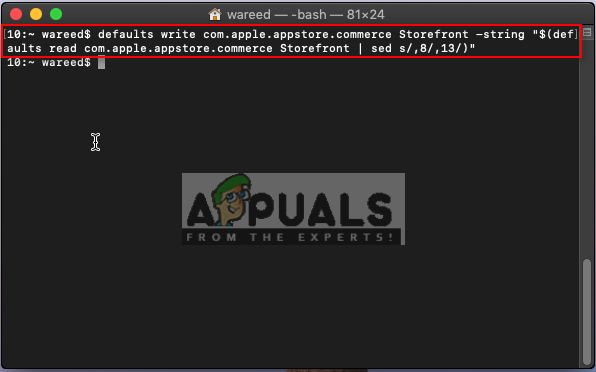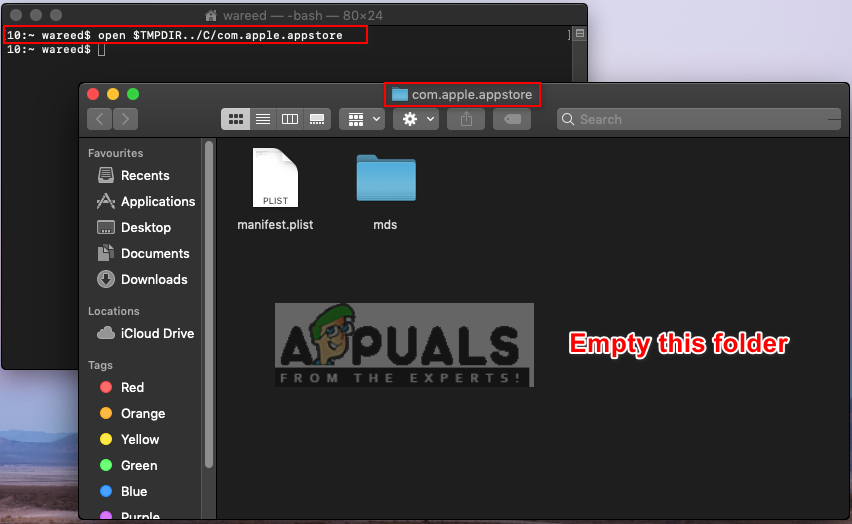বেশ কয়েকটি ম্যাকোস মোজভেভ ব্যবহারকারী জানিয়েছেন যে তারা “ com.apple.commerce.client ত্রুটি 500 'ত্রুটি যখনই তারা অ্যাপ স্টোর থেকে সাইন ইন করতে বা কোনও অ্যাপ্লিকেশন ডাউনলোড করার চেষ্টা করে। কিছু ক্ষেত্রে, অ্যাপ স্টোরে কোনও অ্যাপ্লিকেশন কেনার সময় এই ত্রুটিটি উপস্থিত হতে পারে। ক্রয়ের ত্রুটি বার্তায় উল্লিখিত “ ক্রয়ের সময় একটি ত্রুটি ঘটেছে ”অর্থ সর্বদা প্রদত্ত অ্যাপ্লিকেশনগুলির জন্য নয় তবে এটি বিনামূল্যে অ্যাপ্লিকেশনগুলির জন্য বৈধ।

ভুল বার্তা
Com.apple.commerce.client ত্রুটি 500 কী ঘটছে?
আমরা ব্যবহারকারীদের বিভিন্ন সমস্যা এবং সমস্যা সমাধানের জন্য সাধারণত ব্যবহৃত কৌশলগুলি পর্যালোচনা করে এবং একই পরিস্থিতিতে পরিস্থিতি সমাধানের জন্য ব্যবস্থাপক মেরামত কৌশলগুলি দেখে এই বিশেষ সমস্যাটি অনুসন্ধান করেছি। আমাদের তদন্তের ভিত্তিতে, বেশ কয়েকটি বিভিন্ন পরিস্থিতি রয়েছে যা এই নির্দিষ্ট ত্রুটি বার্তাকে ট্রিগার করতে পরিচিত:
- আইক্লাউড অ্যাকাউন্টটি গ্লিট করা আছে - ম্যাকোস-এ, এমন একটি সুযোগ রয়েছে যে সমস্যাটি চিটচাপ করা আইক্লাউড অ্যাকাউন্টের কারণে হয়েছে। যখনই এটি ঘটে, আপনি অ্যাপ্লিকেশন স্টোরটি কোনও অ্যাপ্লিকেশন ডাউনলোড বা আপডেট করতে ব্যবহার করতে পারবেন না। এই ক্ষেত্রে, আপনি আইক্লাউড অ্যাকাউন্টটি পুনরায় সেট করে সমাধান করতে পারেন।
- শংসাপত্রের বিশ্বাসের স্তরটি স্বীকৃত নয় - কিছু ক্ষেত্রে, ' ডিজিকার্ট উচ্চ আশ্বাস ইভি রুট সিএ 'শংসাপত্রের বিশ্বাসের স্তরটি এই বিশেষ ত্রুটির জন্য দায়ী হতে পারে। কম্পিউটার এই শংসাপত্রটি ব্যবহার না করে অ্যাপ স্টোরের সাথে কোনও সংযোগ স্থাপন করতে অক্ষম হবে।
- অর্থের বিবরণ পুরানো - যেমনটি দেখা যাচ্ছে, আপনার অ্যাপল আইডির জন্য অর্থের বিবরণ পুরানো হলে এই সমস্যাটিও ঘটতে পারে। আপনি কেবল আপনার ফোন থেকে প্রদানের বিবরণ যোগ বা আপডেট করে সমস্যার সমাধান করতে পারেন এবং তারপরে আপনার ম্যাকোজে লগ ইন করুন।
- অ্যাপ স্টোরের অস্থায়ী ডেটা দূষিত - আর একটি সম্ভাব্য কেস যেখানে এই ত্রুটিটি ঘটে তা হ'ল অ্যাপ স্টোরের জন্য দূষিত বা ভাঙ্গা অস্থায়ী ডেটা। বেশ কয়েকটি ব্যবহারকারী নিজেকে একই পরিস্থিতিতে আবিষ্কার করেছেন যে তারা অস্থায়ী ডেটা অপসারণের পরে সমস্যাটি সমাধান করতে সক্ষম হয়েছেন।
আপনি যদি এই সঠিক ত্রুটি বার্তাকে ম্যাকওস মোজভেতে অ্যাপ স্টোর ব্যবহার করা থেকে বিরত রাখার সমাধানের সন্ধান করে থাকেন তবে এই নিবন্ধটি আপনাকে মানের সমস্যা সমাধানের পদক্ষেপের একটি তালিকা সরবরাহ করবে। নীচে নীচে, আপনি একই পদ্ধতির দ্বারা আক্রান্ত কমপক্ষে একজন ব্যবহারকারীর দ্বারা কাজ করার জন্য নিশ্চিত হওয়া পদ্ধতিগুলির একটি সংগ্রহ আবিষ্কার করবেন।
দক্ষতা এবং তীব্রতার দ্বারা আদেশ করা হওয়ায় যে পদ্ধতিগুলি উপস্থাপিত হয়েছে সেগুলি অনুসরণ করুন। অপরাধী যেটিকে ট্রিগার করছে তা নির্বিশেষে নীচের একটি পদ্ধতি সমস্যার সমাধান করতে বাধ্য।
পদ্ধতি 1: আপনার আইক্লাউড অ্যাকাউন্টটি ম্যাকোসে পুনরায় সেট করা
আপনার আইক্লাউড অ্যাকাউন্টটি একাধিক ডিভাইসের সাথে সংযুক্ত থাকতে পারে, যা কখনও কখনও কোনও একটি ডিভাইসের জন্য সমস্যা তৈরি করতে পারে। ম্যাকোসের জন্য, এই সমস্যাটি অ্যাপ স্টোর আপনাকে কোনও অ্যাপ্লিকেশন সাইন ইন বা ডাউনলোড করতে দেয় না cause সাধারণ সাইন আউট এবং পুনরায় সাইন ইন পদ্ধতি আপনাকে এই সমস্যাটি সমাধান করতে সহায়তা করতে পারে।
- ক্লিক করুন আপেল শীর্ষে মেনু বারে লোগো এবং চয়ন করুন সিস্টেম পছন্দসমূহ প্রাসঙ্গিক মেনুতে, তারপরে ক্লিক করুন আইক্লাউড
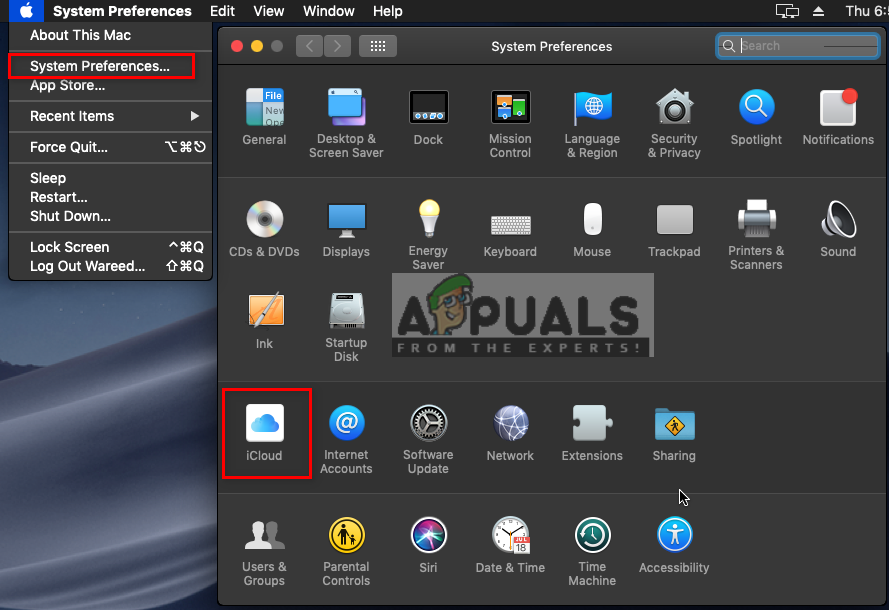
সিস্টেম পছন্দগুলি থেকে আইক্লাউড সেটিংস খুলছে
- এখন ক্লিক করুন সাইন আউট নীচে বাম বোতাম
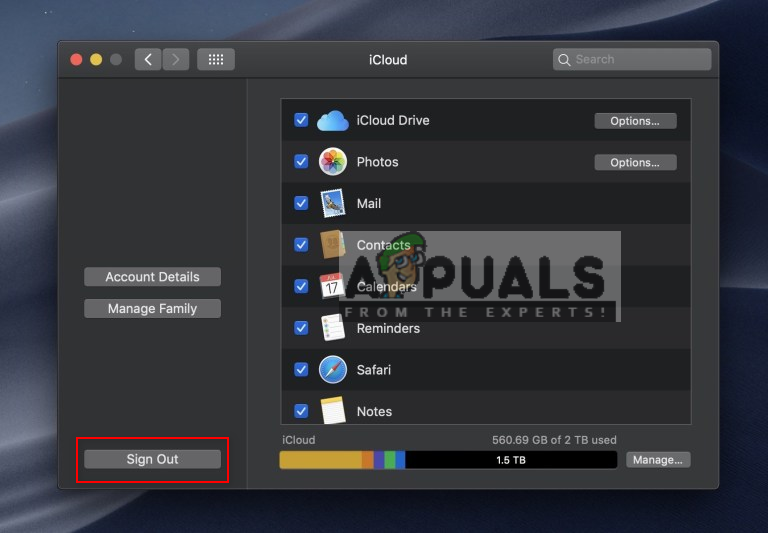
আইক্লাউড থেকে সাইন আউট করুন
- এখন আবার সাইন ইন করুন এবং আপনার অ্যাপ স্টোরটি পরীক্ষা করুন।
পদ্ধতি 2: ম্যাকোজে কীচেন অ্যাক্সেস সেটিংস পরিবর্তন করা
কীচেন অ্যাক্সেস অ্যাকাউন্ট সম্পর্কিত পাসওয়ার্ড এবং তথ্য সঞ্চয় করে। এটি আপনাকে শংসাপত্রের বিশ্বাসের স্তরকে সংশোধন করতে সরাসরি অ্যাক্সেস সরবরাহ করে। কখনও কখনও একটি শংসাপত্র বাগ আপনাকে আপনার অ্যাপ স্টোরে লগ ইন করতে বা অ্যাপ্লিকেশনগুলি ডাউনলোড করতে বাধা দিতে পারে। আপনার বিশ্বাসের স্তরটি পরিবর্তন করতে হবে ' ডিজিকার্ট উচ্চ আশ্বাস ইভি রুট সিএ 'কম্পিউটারকে কখনই বিশ্বাস ও পুনরায় চালু করতে না শংসাপত্র। তারপরে আবার এটি ব্যবহারের সিস্টেম ডিফল্টে পরিবর্তন করুন এবং এটি শংসাপত্রের বাগটি ঠিক করবে।
- রাখা কমান্ড কী এবং টিপুন স্থান খুলতে স্পটলাইট তারপরে টাইপ করুন কীচেন অ্যাক্সেস এবং প্রবেশ করুন
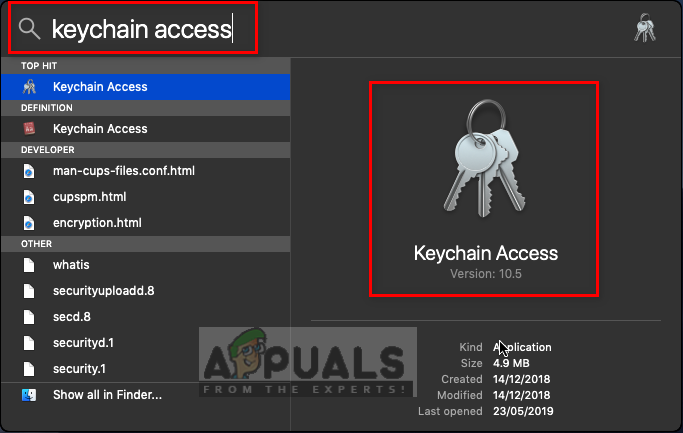
স্পটলাইটের মাধ্যমে কীচেন অ্যাক্সেস খুলছে
- ক্লিক করুন সিস্টেম রুট বাম প্যানেলে
- সন্ধান করা ' ডিজিকার্ট উচ্চ আশ্বাস ইভি রুট সিএ ”তালিকায় এবং ডবল ক্লিক করুন এটি খুলতে
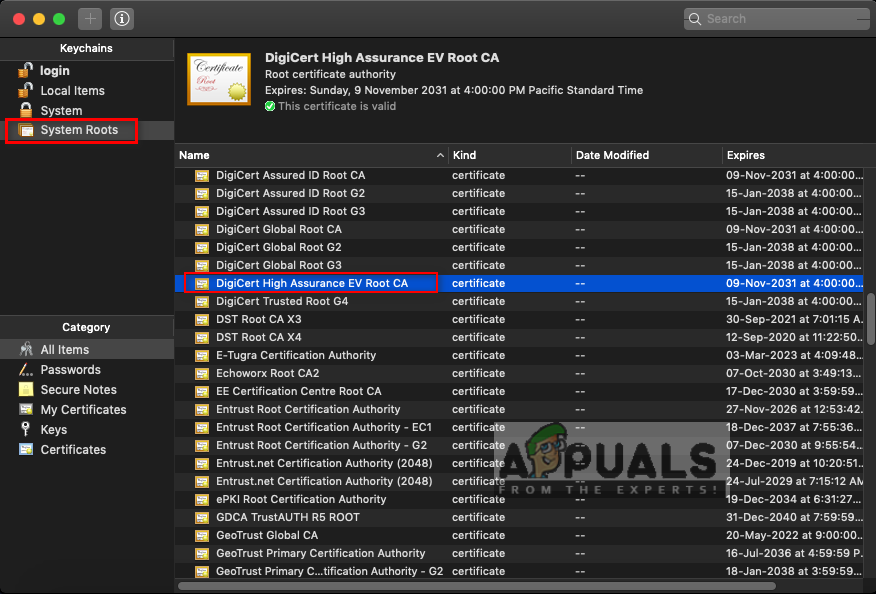
সিস্টেম রুটগুলিতে ডিজিগের্ট উচ্চ আশ্বাস ইভি রুট সিএ অনুসন্ধান এবং খোলার কাজ
- বিস্তৃত করা ভরসা বিকল্প এবং পরিবর্তন “ এই শংসাপত্র ব্যবহার করার সময় ' প্রতি কখনও বিশ্বাস কর না তারপরে কম্পিউটারটি পুনরায় চালু করুন
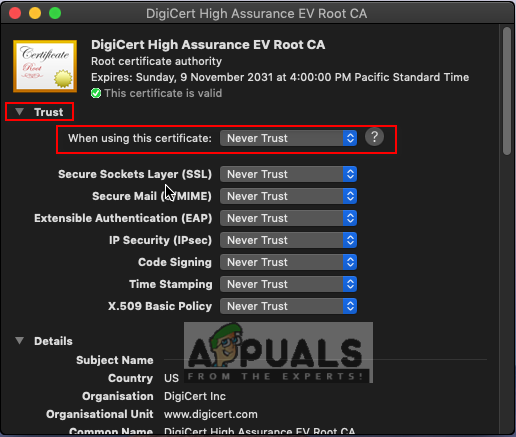
কখনই বিশ্বাস করবেন না এই শংসাপত্র বিকল্পটি ব্যবহার করার সময় পরিবর্তন করা হচ্ছে
- একই বিকল্পে যান এবং বিকল্পটি আবার পরিবর্তন করুন সিস্টেম ডিফল্ট ব্যবহার করুন
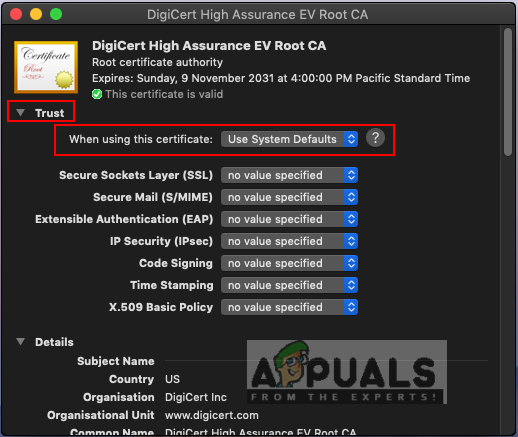
এটি সিস্টেম ডিফল্ট ব্যবহার করে আবার পরিবর্তন করা হচ্ছে
- এখন আপনি কোনও সমস্যা ছাড়াই সাইন ইন করতে বা অ্যাপ স্টোর থেকে অ্যাপ্লিকেশনগুলি ডাউনলোড করতে সক্ষম হবেন।
পদ্ধতি 3: আপনার ফোনে অর্থের বিবরণ আপডেট করুন
কখনও কখনও আপনার অ্যাপল আইডি তথ্য অ্যাকাউন্টে লগ ইন বা অ্যাপ স্টোর থেকে অ্যাপ্লিকেশন ডাউনলোড করার জন্য সমস্যা তৈরি করতে পারে। অ্যাপ স্টোর থেকে কোনও অ্যাপ্লিকেশন কেনার সময়ও এই ত্রুটিটি উপস্থিত হতে পারে। আপনি আপনার বিশদ (অর্থ প্রদানের বিশদ) আপডেট করতে এবং ম্যাকোস থেকে সাইন ইন করার পরে অন্য ডিভাইস ব্যবহার করতে পারেন।
- আপনার ফোনের হোম স্ক্রিনে, টিপুন সেটিংস
- ট্যাপ করুন আইটিউনস এবং অ্যাপ স্টোর বিকল্পটি এবং তারপরে আপনার টিপুন অ্যাপল আইডি
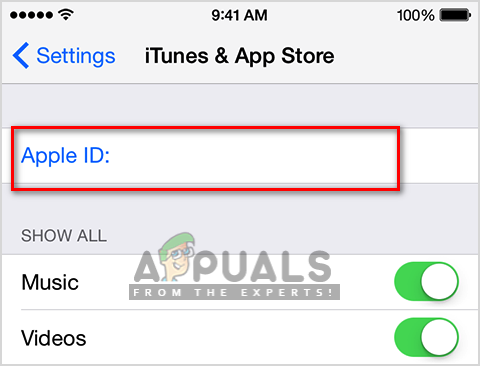
আইফোনে অ্যাপল আইডি খুলছে
(আপনাকে সাইন ইন করতে বলা হতে পারে)
- বিকল্প মেনু প্রদর্শিত হবে, চয়ন করুন অ্যাপল আইডি দেখুন
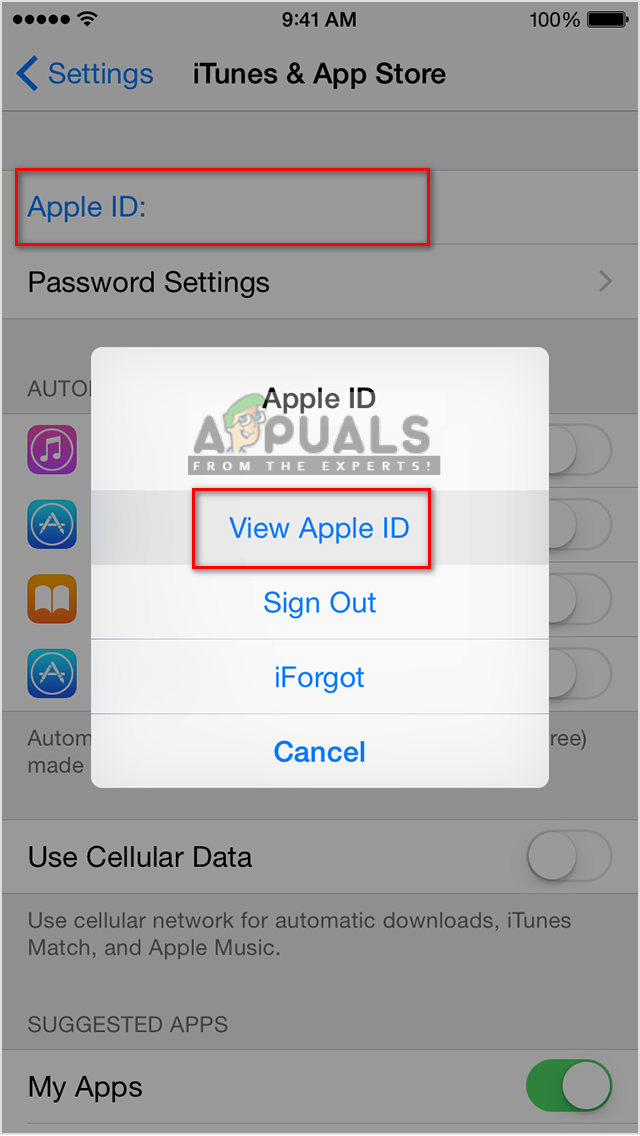
অ্যাপল আইডি দেখুন নির্বাচন করুন
- ট্যাপ করুন পেমেন্ট পরিচালনা করুন (যদি আইওএসের কোনও পুরানো সংস্করণ ব্যবহার করা হয় তবে আলতো চাপুন পেমেন্ট তথ্য )
- আপনি পারেন অর্থ প্রদানের পদ্ধতি যুক্ত করুন বা সম্পাদনা করুন তথ্য পরিবর্তন করে এক।
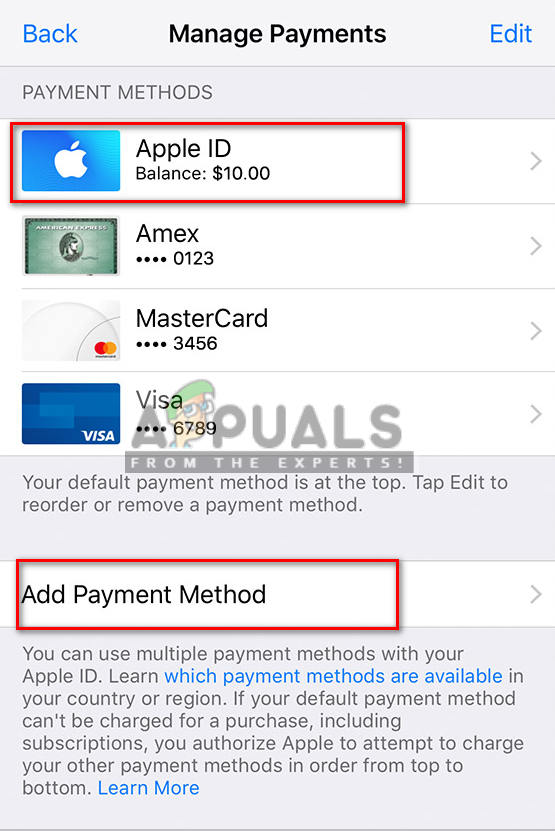
অর্থ প্রদানের বিবরণ আপডেট করা বা যুক্ত করা হচ্ছে
- এখন প্রবেশ করুন একই ব্যবহার করে ম্যাকোসে আপনার অ্যাপ স্টোরে অ্যাপল আইডি
পদ্ধতি 4: টার্মিনালের মাধ্যমে অ্যাপ স্টোর সেটিংস পরিবর্তন করা
এই পদ্ধতিতে আমরা অ্যাপ স্টোরের সেটিংস পরিবর্তন করতে ডিফল্ট কমান্ডটি ব্যবহার করব যা .plist ফাইলগুলিতে সঞ্চিত আছে। প্রতিটি অ্যাপ্লিকেশনটিতে কয়েকটি সেটিংস থাকে যা অ্যাপের পছন্দগুলিতে পাওয়া যায় না এবং ডিফল্ট কমান্ডের মাধ্যমে অ্যাক্সেস করা যায়।
গুরুত্বপূর্ণ : টার্মিনালের মাধ্যমে এই কমান্ডটি চালানোর আগে আপনি অ্যাপ স্টোর থেকে লগ আউট এবং বন্ধ করে দেওয়ার বিষয়টি নিশ্চিত করুন।
- রাখা কমান্ড কী এবং টিপুন স্থান খুলতে স্পটলাইট তারপরে টাইপ করুন টার্মিনাল এবং প্রবেশ করুন

খোলার টার্মিনাল
- এখন নিম্নলিখিত কমান্ড টাইপ করুন এবং টিপুন প্রবেশ করুন :
ডিফল্ট com.apple.appstore.commerce স্টোরফ্রন্ট-স্ট্রিং লিখুন 'def (ডিফল্ট com.apple.appstore.commerce স্টোরফ্রন্ট পড়ুন | সেডস /, 8 /, 13 /)' '
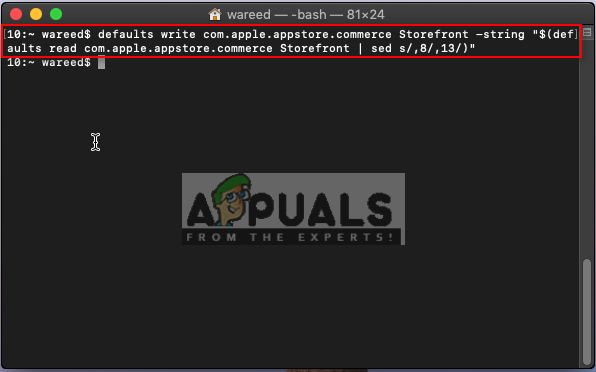
টার্মিনাল কমান্ড
- ফিরে যান অ্যাপ স্টোর , সাইন ইন করুন এবং অ্যাপ্লিকেশন ডাউনলোড করার চেষ্টা করুন।
পদ্ধতি 5: খালি অ্যাপ স্টোরের অস্থায়ী ডাউনলোড ক্যাশে ফোল্ডার
অস্থায়ী ডেটা দূষিত হওয়ার কারণে বেশিরভাগ সময় অ্যাপ্লিকেশন কাজ করা বন্ধ করে দেয়। এটির সমাধানের একটি সহজ পদ্ধতি হ'ল অস্থায়ী ডেটা মুছে ফেলা। অস্থায়ী ডেটা ব্যবহারকারীর সম্পর্কিত তথ্যগুলি সংরক্ষণ করে ব্যবহারকারীদের জন্য কাজগুলি দ্রুত করার জন্য ব্যবহৃত হয়। অ্যাপ্লিকেশন ব্যবহারের পরে এটি আবার তৈরি করা হবে।
- রাখা কমান্ড কী এবং টিপুন স্থান খুলতে স্পটলাইট তারপরে টাইপ করুন টার্মিনাল এবং প্রবেশ করুন

খোলার টার্মিনাল
- ডিরেক্টরি খোলার জন্য নিম্নলিখিত কমান্ডটি টাইপ করুন:
খুলুন $ টিএমপিডিআইআর .. / সি / com.apple.appstore /
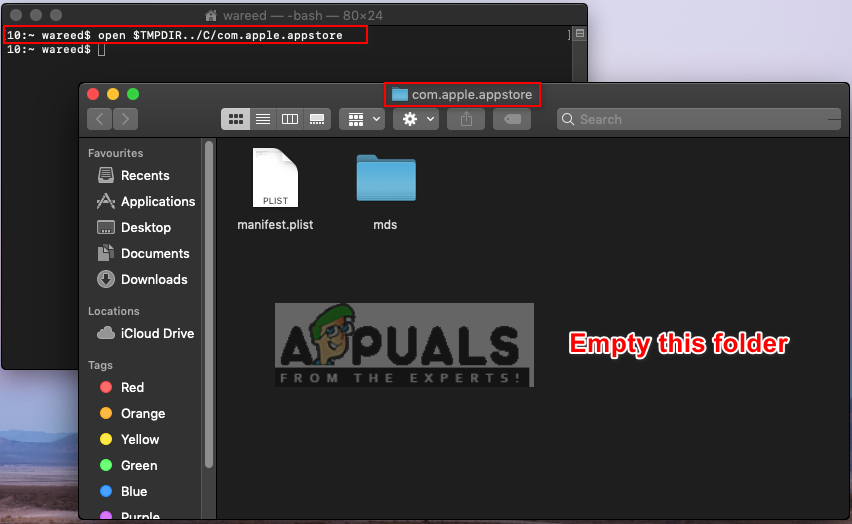
টার্মিনাল মাধ্যমে ডিরেক্টরি খোলার
- খালি সমস্ত ফটোগুলি স্থানান্তর করে এই ফোল্ডারটি আবর্জনা
বিঃদ্রঃ : কেবল নিরাপদ থাকার জন্য আপনি ফাইলগুলি অপসারণের আগে একটি ব্যাকআপ তৈরি করতে পারেন। - আপনার অ্যাপ স্টোরটি খুলুন এবং অ্যাপ্লিকেশনগুলি ডাউনলোড করার চেষ্টা করুন।